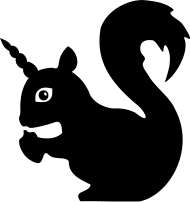![]() 以下是針對 modern 佈景主題來介紹。如果你使用不同的佈景主題,以下所介紹項目的位置或標示文字可能會有些微不同。不過用法應該都是一致的。
以下是針對 modern 佈景主題來介紹。如果你使用不同的佈景主題,以下所介紹項目的位置或標示文字可能會有些微不同。不過用法應該都是一致的。
頁面配置
頁面由上到下,分成以下幾個區域:
- 頁首工具區:提供許多瀏覽的工具
- 頁面捷徑列:提供讓你快速切換頁面的分頁標籤 (tab)
- 動態訊息框:動態顯示系統訊息的區域
- 操作工具列:提供可對頁面操作的各種工具
- 頁面內容區:用來呈現頁面的主要內容
- 操作工具列:同第四項
- 頁尾
前四個是最重要的部分,以下一一介紹。
頁首工具區
本區又分以下幾個項目:
- Logo (選項):網站的標幟,同時也是回到首頁的連結
- 使用者區:因登入與否而有不同的顯示
- 若尚未登入:連結到登入畫面
若已經登入:連結 使用者帳號名稱(即使用者的個人首頁) 及 使用者設定
搜尋工具:在此輸入關鍵字以搜尋本網站。預設為搜尋標題,也可點 內文 作全文檢索
- 頁面路徑:顯示當前頁面的路徑。點頁面名稱時,可以列出有哪幾個頁面參考到本頁;也可以點上層目錄回到上層
瀏覽足跡:列出你最後瀏覽的五個頁面,方便你來回切換。但你必須啟用 Kürzlich besuchte Seiten anzeigen (Verlauf) 才看得到此項目
頁面捷徑列
這區以分頁標籤的方式顯示常用頁面的連結。預設有以下標籤:
- 最新更動:連過去可以看到網站內容最新的異動紀錄
- 尋找頁面:連過去可以看到更完整的搜尋功能
- 說明:連過去可以看看使用說明
除了以上預設的標籤之外,使用者也可以自訂自己的標籤。方法如下:
在使用者設定頁面,編輯 Expressverweise 欄位
在心儀的頁面上,按操作工具列的 Verweis hinzufügen
動態訊息框
這是一個嵌在頁面的訊息視窗。一般不會看到此區域,在系統有需要顯示訊息時便會出現。當顯示時,可以按 Nachricht löschen 或切換到其他頁面就可以讓此區域消失。
操作工具列
這區列出能對頁面或網站操作的工具選單:
Editieren:讓你進入編輯模式,編輯當前的頁面
根據系統或使用者的設定,可能會顯示成 Editieren (Text) 和 Editieren (GUI)
如果此頁你不能修改,就會顯示 Geschützte Seite
Info:帶出以下功能,讓你看到更多的頁面資訊
顯示 "Versionshistorie":顯示修訂記錄。從修訂記錄你可以叫出舊的版本,甚至被刪除的版本
顯示 "Allgemeine Seiten-Informationen":顯示頁面的一般資訊
顯示 "Seitenzugriffe und Änderungen" 的圖表:顯示頁面的人氣和被編輯的次數
Abonnieren/Abo aufheben:讓你可以訂閱此頁面的修訂通知。即頁面一被修改,就會發 email 通知
Verweis hinzufügen/Verweis entfernen:讓你可以新增或移除頁面捷徑
Dateianhänge:讓你可以查看及操作附件資料
Weitere Aktionen::點這裡可以看到更多的操作工具
Rohform:看看本頁面的原始形式
Druckansicht:看看本頁面的精簡形式,此形式比較適合列印出來
Cache löschen:清除快取,強迫本頁重新編譯
Rechtschreibung prüfen:呼叫拼字檢查的功能
Ähnliche Seiten:列出與本頁標題近似的頁面
ÜbersichtsKarte:列出本頁參考到的頁面樹狀圖
Seite umbenennen:讓你更改本頁面之名稱
Seite löschen:讓你刪除本頁面
- 其他管理者安裝的擴充功能
![]() 為方便使用,這個工具列在頁面上下都有
為方便使用,這個工具列在頁面上下都有